Importieren / Exportieren von WordPress Theme Customizer-Einstellungen
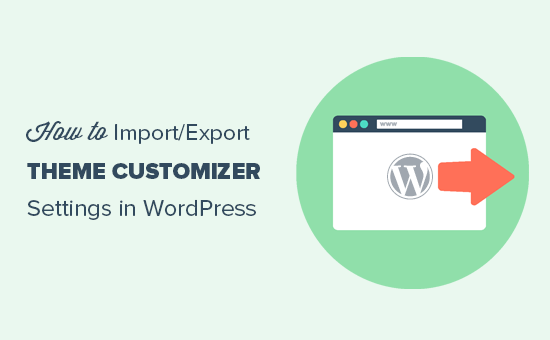
Möchten Sie Designanpassungs-Einstellungen in WordPress importieren oder exportieren? Durch das Exportieren und Importieren von Motivanpassungsoptionen können Sie dieselbe Konfiguration auf einer anderen WordPress-Site verwenden. In diesem Artikel zeigen wir Ihnen, wie Sie Einstellungen für das Anpassen von WordPress-Motiven problemlos importieren / exportieren.
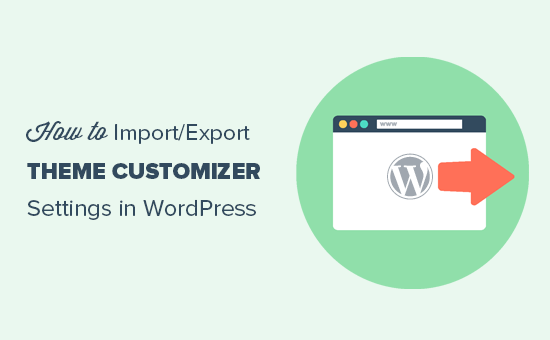
Gründe für das Importieren / Exportieren von Einstellungen für das WordPress-Theme-Anpassungsprogramm?
Bei vielen WordPress-Themes können Sie Ihre Website mit dem Theme-Customizer einrichten. Hier können Sie Farben, Kopfzeilenbilder und Hintergrundbilder ändern, Layouteinstellungen auswählen und vieles mehr.
Für einige kostenpflichtige und kostenlose Themen stehen im Customizer weitere Einstellungen zur Verfügung, während andere nur einige grundlegende Optionen bieten.
Wenn Sie an der Anpassung des Designs auf einem lokalen Server oder einer Staging-Site arbeiten, wäre es nicht schön, wenn Sie diese Einstellungen einfach auf die Live-Site verschieben könnten?
Auf diese Weise können Sie die Einstellungen für das Designanpassungsprogramm von einer Website auf eine andere verschieben, ohne Inhalt und Datenbank verschieben zu müssen.
Lassen Sie uns einen Blick darauf werfen, wie Sie die Einstellungen für das Design-Customizer in WordPress importieren und exportieren.
Importieren / Exportieren von Design-Customizer-Einstellungen in WordPress
Als Erstes müssen Sie das Plug-In Anpassen Export / Import an beiden Standorten installieren und aktivieren, an denen Sie exportieren / importieren möchten. Weitere Informationen finden Sie in unserer schrittweisen Anleitung zur Installation eines WordPress-Plugins.
Lassen Sie uns zunächst die Einstellungen des Designanpassers exportieren.
Sie müssen zu gehen Themen »anpassen Seite der Website, von der Sie exportieren möchten.

Als Nächstes müssen Sie im Bereich "Exportieren / Importieren" klicken, um die Einstellungen anzuzeigen, und dann auf die Schaltfläche "Exportieren" klicken.

Das Plugin exportiert nun Ihre Customizer-Einstellungen und sendet sie in einer DAT-Datei an Ihren Browser.
Es kann alle Ihre Theme-Optionen exportieren, die als Theme-Mods definiert oder als Optionen in der WordPress-Datenbank gespeichert sind. Das heißt, Sie können Dinge wie Farbeinstellungen, Layoutrichtungen, Kopfzeilen usw. exportieren.
Ihre Navigationsmenüs, der Seitentitel und die Beschreibung, die Widgets usw. werden jedoch nicht exportiert.
Um die Anpassungs-Einstellungen zu importieren, gehen Sie zu der WordPress-Site, auf der Sie diese Einstellungen importieren möchten.
Sie müssen zu gehen Aussehen »Anpassen Klicken Sie auf die Seite Export / Import.
Danach müssen Sie auf die Schaltfläche "Datei auswählen" klicken, um die zuvor exportierte Datei auszuwählen. Sie müssen auch das Kästchen neben "Herunterladen und Importieren von Bilddateien?" Option zum Importieren von Header- und anderen Bilddateien.

Klicken Sie anschließend auf die Schaltfläche "Importieren", um den Upload zu starten.
Das Plugin importiert nun die Customizer-Einstellungen aus Ihrer Exportdatei.
Wenn Sie fertig sind, können Sie Ihre Änderungen im Anpassungsprogramm überprüfen und dann auf die Schaltfläche "Speichern und Veröffentlichen" klicken, um die Änderungen zu übernehmen.
Das Plugin exportiert nur Designeinstellungen, die mit dem Designanpassungsprogramm gespeichert wurden, und exportiert keine Site-Daten wie Menüs, Widgets, Bilder usw. Sie müssen diese Änderungen manuell einrichten.
Wir hoffen, dass dieser Artikel Ihnen hilft, einen einfacheren Weg zum Importieren / Exportieren von Einstellungen für das Designanpassungsprogramm in WordPress zu finden. Vielleicht möchten Sie auch unsere Checkliste mit Dingen sehen, die Sie beim Ändern von WordPress-Themes tun müssen.
Wenn Ihnen dieser Artikel gefallen hat, abonnieren Sie bitte unsere Video-Tutorials für unseren YouTube-Kanal für WordPress. Sie finden uns auch auf Twitter und Facebook.


